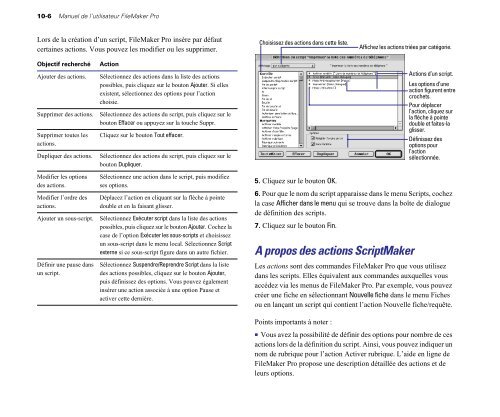FileMaker Pro 5 Manuel de l'utilisateur
FileMaker Pro 5 Manuel de l'utilisateur
FileMaker Pro 5 Manuel de l'utilisateur
You also want an ePaper? Increase the reach of your titles
YUMPU automatically turns print PDFs into web optimized ePapers that Google loves.
10-6 <strong>Manuel</strong> <strong>de</strong> l’utilisateur <strong>FileMaker</strong> <strong>Pro</strong><br />
Lors <strong>de</strong> la création d’un script, <strong>FileMaker</strong> <strong>Pro</strong> insère par défaut<br />
certaines actions. Vous pouvez les modifier ou les supprimer.<br />
Objectif recherché Action<br />
Ajouter <strong>de</strong>s actions. Sélectionnez <strong>de</strong>s actions dans la liste <strong>de</strong>s actions<br />
possibles, puis cliquez sur le bouton Ajouter. Si elles<br />
existent, sélectionnez <strong>de</strong>s options pour l’action<br />
choisie.<br />
Supprimer <strong>de</strong>s actions. Sélectionnez <strong>de</strong>s actions du script, puis cliquez sur le<br />
bouton Effacer ou appuyez sur la touche Suppr.<br />
Supprimer toutes les<br />
actions.<br />
Cliquez sur le bouton Tout effacer.<br />
Dupliquer <strong>de</strong>s actions. Sélectionnez <strong>de</strong>s actions du script, puis cliquez sur le<br />
bouton Dupliquer.<br />
Modifier les options<br />
<strong>de</strong>s actions.<br />
Modifier l’ordre <strong>de</strong>s<br />
actions.<br />
Sélectionnez une action dans le script, puis modifiez<br />
ses options.<br />
Déplacez l’action en cliquant sur la flèche à pointe<br />
double et en la faisant glisser.<br />
Ajouter un sous-script. Sélectionnez Exécuter script dans la liste <strong>de</strong>s actions<br />
possibles, puis cliquez sur le bouton Ajouter. Cochez la<br />
case <strong>de</strong> l’option Exécuter les sous-scripts et choisissez<br />
un sous-script dans le menu local. Sélectionnez Script<br />
externe si ce sous-script figure dans un autre fichier.<br />
Définir une pause dans<br />
un script.<br />
Sélectionnez Suspendre/Reprendre Script dans la liste<br />
<strong>de</strong>s actions possibles, cliquez sur le bouton Ajouter,<br />
puis définissez <strong>de</strong>s options. Vous pouvez également<br />
insérer une action associée à une option Pause et<br />
activer cette <strong>de</strong>rnière.<br />
Choisissez <strong>de</strong>s actions dans cette liste.<br />
5. Cliquez sur le bouton OK.<br />
6. Pour que le nom du script apparaisse dans le menu Scripts, cochez<br />
la case Afficher dans le menu qui se trouve dans la boîte <strong>de</strong> dialogue<br />
<strong>de</strong> définition <strong>de</strong>s scripts.<br />
7. Cliquez sur le bouton Fin.<br />
Affichez les actions triées par catégorie.<br />
A propos <strong>de</strong>s actions ScriptMaker<br />
Actions d’un script.<br />
Les options d’une<br />
action figurent entre<br />
crochets.<br />
Pour déplacer<br />
l’action, cliquez sur<br />
la flèche à pointe<br />
double et faites-la<br />
glisser.<br />
Définissez <strong>de</strong>s<br />
options pour<br />
l’action<br />
sélectionnée.<br />
Les actions sont <strong>de</strong>s comman<strong>de</strong>s <strong>FileMaker</strong> <strong>Pro</strong> que vous utilisez<br />
dans les scripts. Elles équivalent aux comman<strong>de</strong>s auxquelles vous<br />
accé<strong>de</strong>z via les menus <strong>de</strong> <strong>FileMaker</strong> <strong>Pro</strong>. Par exemple, vous pouvez<br />
créer une fiche en sélectionnant Nouvelle fiche dans le menu Fiches<br />
ou en lançant un script qui contient l’action Nouvelle fiche/requête.<br />
Points importants à noter :<br />
1 Vous avez la possibilité <strong>de</strong> définir <strong>de</strong>s options pour nombre <strong>de</strong> ces<br />
actions lors <strong>de</strong> la définition du script. Ainsi, vous pouvez indiquer un<br />
nom <strong>de</strong> rubrique pour l’action Activer rubrique. L’ai<strong>de</strong> en ligne <strong>de</strong><br />
<strong>FileMaker</strong> <strong>Pro</strong> propose une <strong>de</strong>scription détaillée <strong>de</strong>s actions et <strong>de</strong><br />
leurs options.